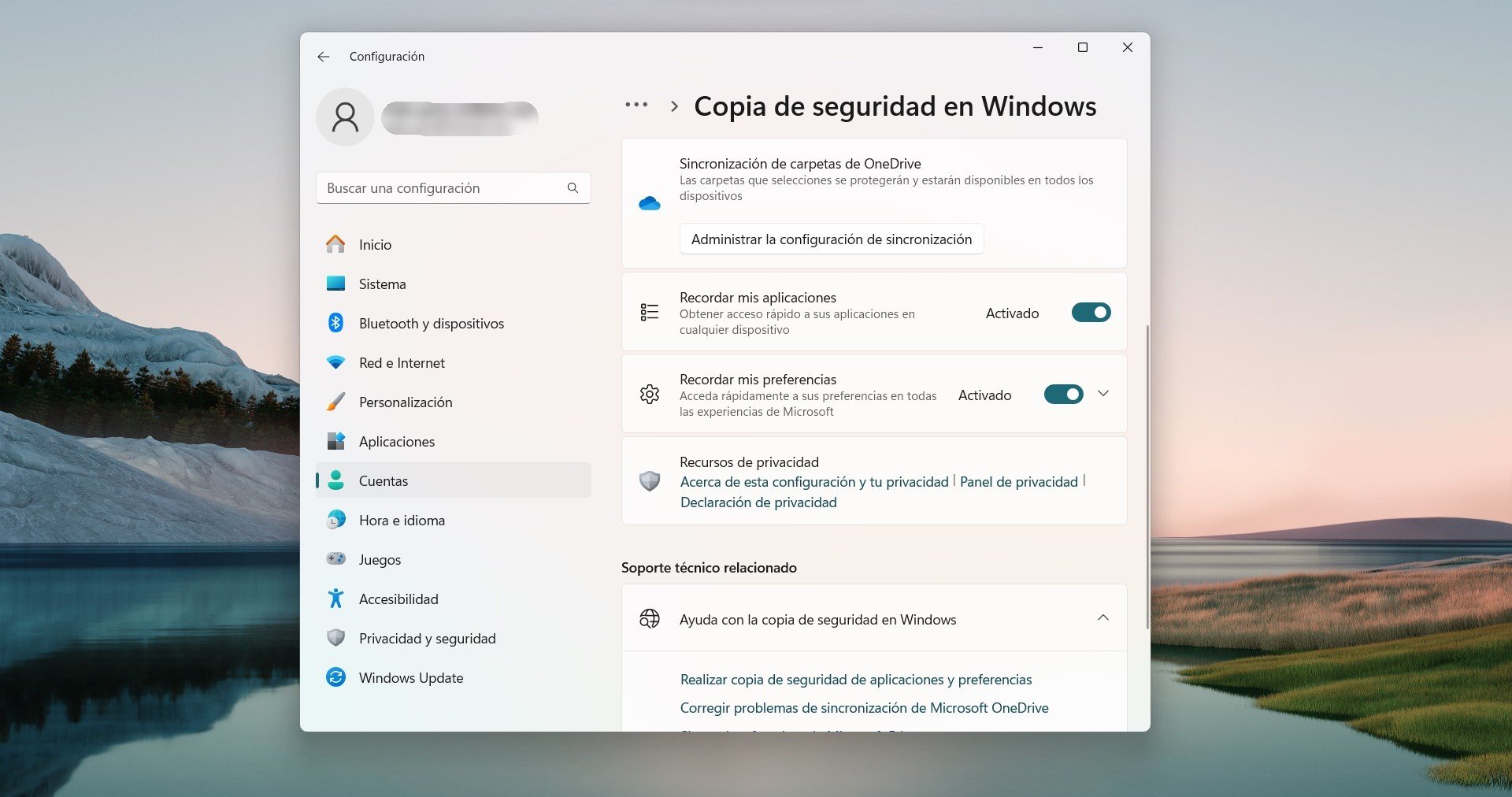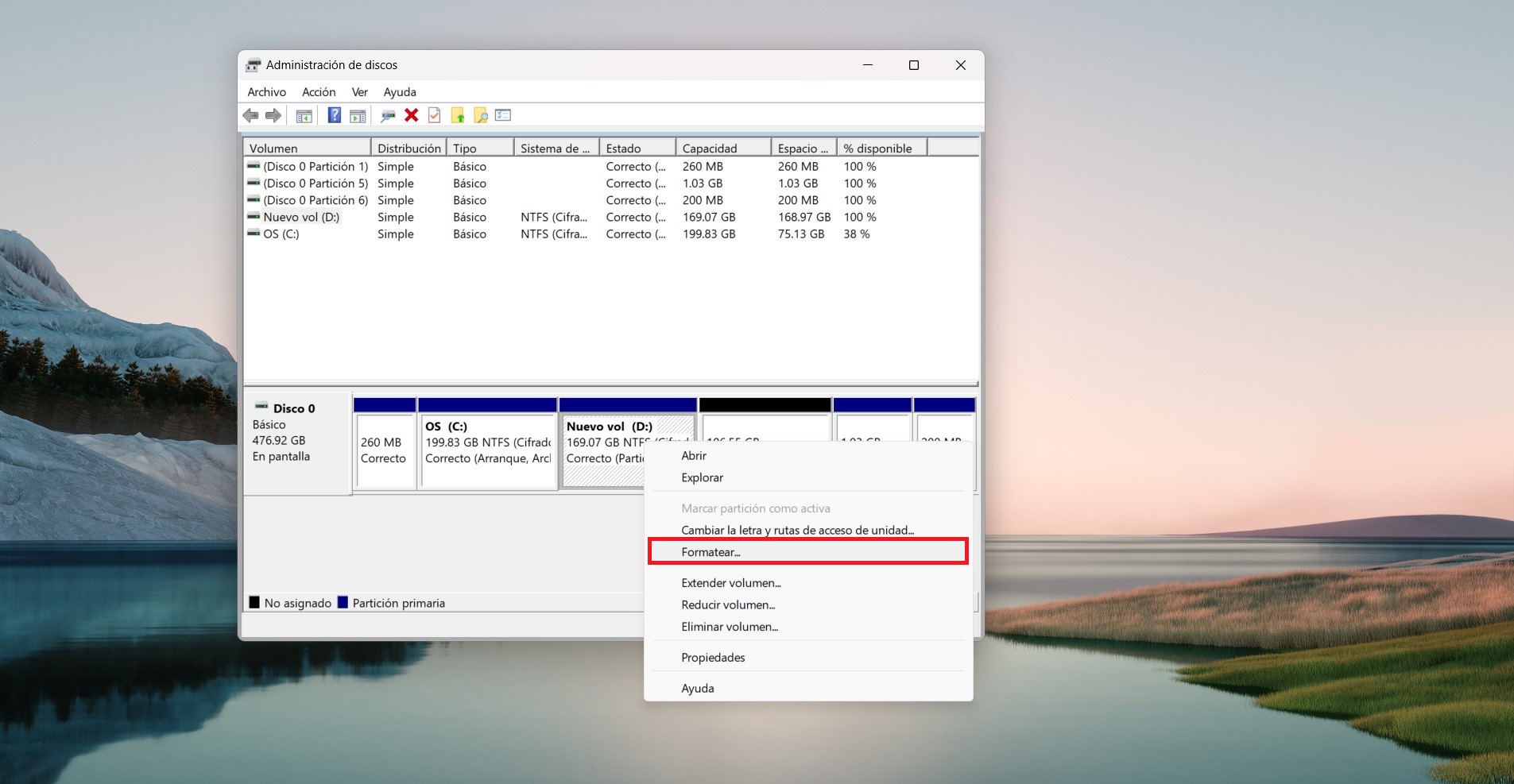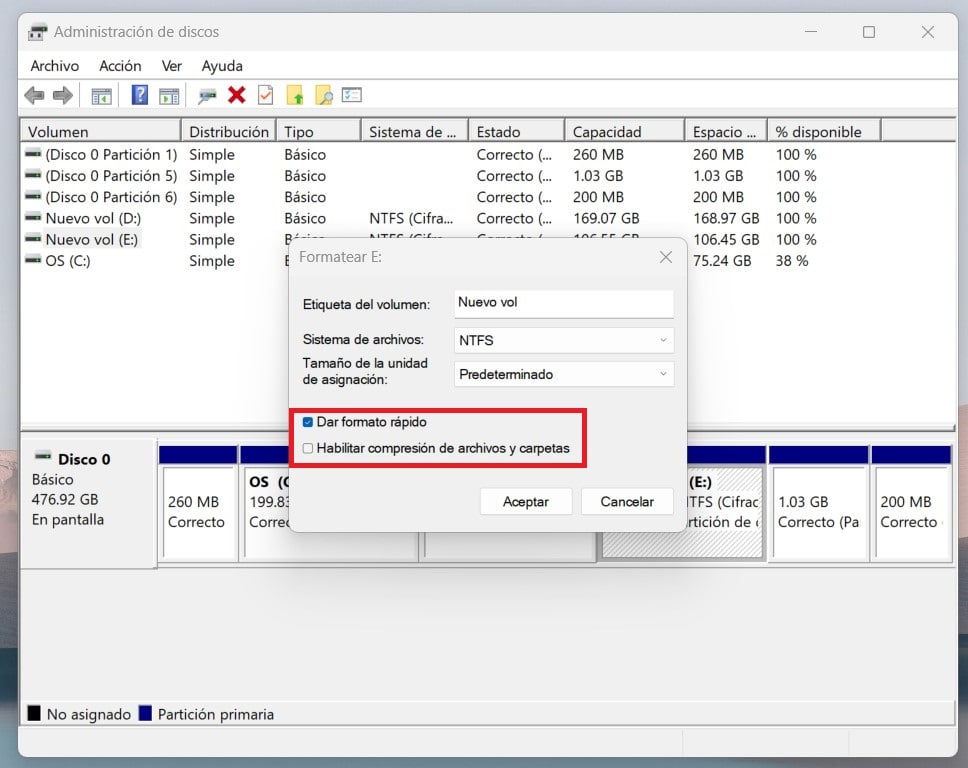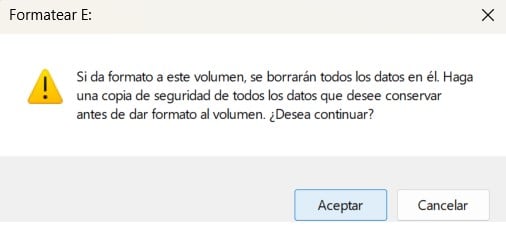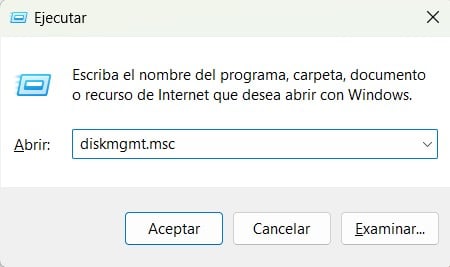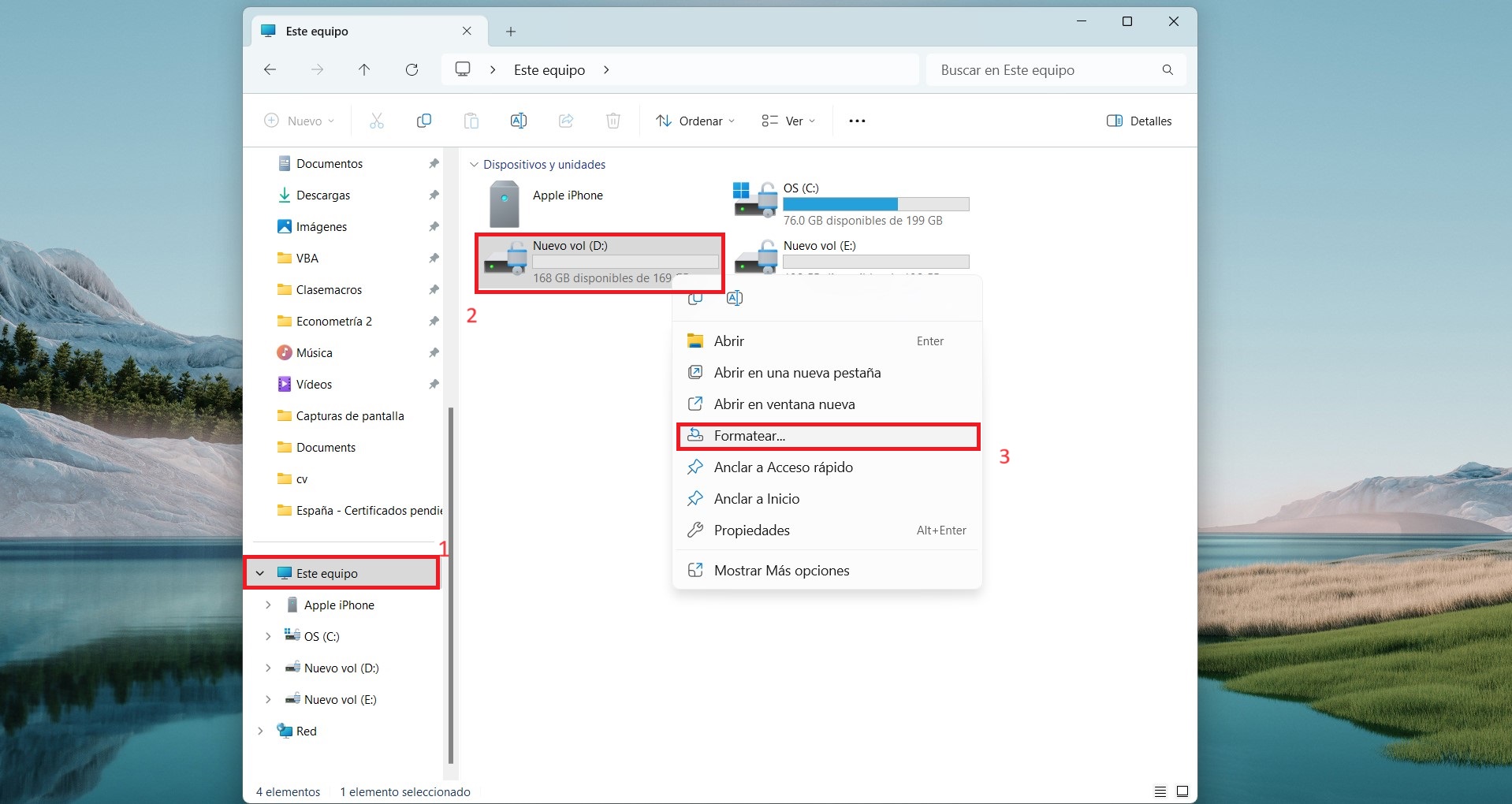Formatear Disco Duro: Guía paso a paso
5 min. read
Published on
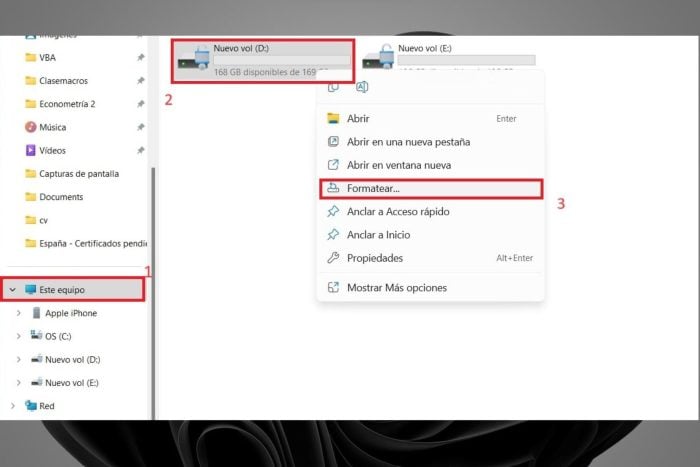
¿Cómo formatear un disco duro? Si tú también eres de los usuarios que se preguntan cómo hacerlo ¡No te preocupes! A continuación, en esta guía te proporcionaremos todos los pasos necesarios para formatear tu disco duro de manera efectiva y segura.
Formatear un disco duro es un proceso crucial para mantener su funcionamiento óptimo y eliminar datos no deseados. Sigue leyendo para descubrir cómo hacerlo correctamente.
¿Por qué formatear tu disco duro?
1. Solución a Problemas Críticos
Cuando un disco duro presenta errores recurrentes o corrupción de datos, el formateo puede ser la única solución efectiva para restaurar su funcionamiento normal.
Es por esto que al eliminar todos los datos y configuraciones existentes, se proporciona una nueva oportunidad para establecer un sistema de archivos limpio y estable.
2. Eliminación de Virus y Malware Persistente
Los virus y el malware pueden infiltrarse profundamente en el sistema volviéndose cada vez más difíciles de eliminar mediante métodos convencionales.
Por lo cual, formatear el disco duro no solo elimina estos programas maliciosos sino que también erradica cualquier rastro de ellos, proporcionando una solución definitiva para proteger la integridad de los datos.
3. Optimización del Rendimiento
Con el tiempo, los discos duros pueden volverse fragmentados y desorganizados, lo que ralentiza el acceso a los archivos y reduce la eficiencia del sistema.
Por consiguiente, el formateo periódico ayuda a reorganizar el espacio en disco y eliminar archivos innecesarios o temporales, lo que resulta en un aumento significativo del rendimiento y la capacidad de respuesta del sistema.
Pasos para formatear disco duro
1. Copia de seguridad de datos
Antes de formatear el disco duro es fundamental realizar una copia de seguridad de todos los datos importantes. Por lo cual, se garantizará que no pierdas información crucial durante el proceso de formateo.
2. Accede a la herramienta de formateo
En primer lugar, debes computar disco duro en el buscador de Windows y luego para formatear debes hacer clic derecho en el disco duro que deseas formatear y seleccionando Formatear. Por otro lado, en sistemas MacOS puedes encontrar esta opción en Utilidad de Discos.
3. Selecciona el tipo de formateo
Durante el proceso de formateo, se te ofrecerá la opción de elegir entre formateo rápido y formateo completo. El formateo rápido borra rápidamente los datos del disco duro, mientras que el formateo completo realiza una eliminación más profunda.
4. Confirma el formateo
Una vez que hayas seleccionado el tipo de formateo, se te pedirá que confirmes la acción. Asegúrate de que estás formateando el disco duro correcto y de que has realizado la copia de seguridad de tus datos.
5. Espera a que finalice el proceso
El tiempo que tardará en completarse el formateo dependerá del tamaño del disco duro y del tipo de formateo seleccionado. Durante este tiempo, evita apagar el equipo o desconectar el disco duro.
Otras formas de formatear tu disco duro
1. CMD
- Pulsa Windows + R
- Computa en el buscador diskmgmt.msc y acepta finalmente.
A continuación se abrirá el panel de administrador de disco donde podrás seguir con el proceso explicado anteriormente.
2. Por medio de escritorio
- Pulsa Windows + E
- Una vez abierta la ventana de inicio debes situarte en el apartado de Este equipo.
- Luego, debes seleccionar el disco que sea objeto del formateo.
- Finalmente da clic derecho y seleccionar Formatear.
Inconvenientes
1. El disco duro no aparece
Si el disco duro no aparece en la lista de unidades disponibles para el formateo, puede ser un problema de conexión física o de reconocimiento del sistema operativo. Intenta desconectar y volver a conectar el disco duro, o verifica si aparece en la Administración de Discos en Windows o Utilidad de Discos en MacOS.
2. Error durante el formateo
Si encuentras algún error durante el proceso de formateo, asegúrate de que no haya ningún programa accediendo al disco duro y vuelve a intentarlo. Si el problema persiste, puede ser indicativo de un problema más grave con el disco duro.
Recomendaciones
1. Mantén tu disco duro actualizado
Es importante mantener el disco duro actualizado instalando regularmente las actualizaciones de firmware proporcionadas por el fabricante.
2. Evita llenar el disco duro al máximo
Mantén siempre un espacio libre adecuado en el disco duro para garantizar un rendimiento óptimo y prevenir la fragmentación de datos.
Formatear un disco duro es un proceso crucial para mantener su rendimiento y eliminar datos no deseados. Por consiguiente, con los pasos proporcionados en esta guía, podrás formatear tu disco duro de manera efectiva y segura.
Recuerda siempre realizar una copia de seguridad de tus datos antes de iniciar el proceso y mantener el disco duro actualizado para un rendimiento óptimo.
Si este artículo te resulto útil te agradeceríamos que nos dejes tu opinión en la caja de comentarios que tienes a continuación, dado que de esta manera podemos genera contenido de mayor calidad para tu persona.